- Autor Abigail Brown [email protected].
- Public 2024-01-07 19:06.
- Modificat ultima dată 2025-01-24 12:21.
Comanda de formatare este o comandă din linia de comandă folosită pentru a formata o partiție specificată de pe un hard disk (intern sau extern), dischetă sau unitate flash la un sistem de fișiere specificat.
De asemenea, puteți formata unitățile fără a utiliza o comandă. Consultați Cum să formatați un hard disk în Windows pentru instrucțiuni.
Disponibilitatea comenzii de format
Comanda de format este disponibilă din linia de comandă în toate sistemele de operare Windows, inclusiv Windows 11, Windows 10, Windows 8, Windows 7, Windows Vista, Windows XP și, de asemenea, versiuni mai vechi de Windows.
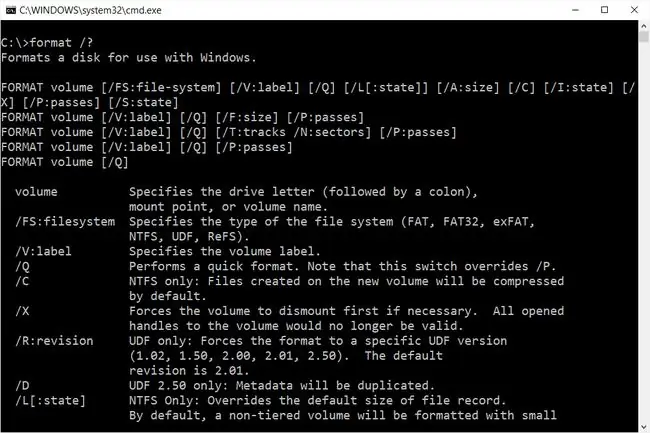
Cu toate acestea, este util doar din Windows dacă formatați o partiție care poate fi închisă sau, cu alte cuvinte, una care nu are de-a face în prezent cu fișiere blocate (din moment ce nu puteți formata fișiere care sunt în uz). Vedeți Cum să formatați C dacă asta trebuie să faceți.
Începând cu Windows Vista, comanda format efectuează o dezinfectare de bază a discului dur cu zero scris prin asumarea opțiunii /p:1. Acesta nu este cazul în Windows XP și în versiunile anterioare de Windows.
Dacă utilizați promptul de comandă pentru a formata o unitate din Windows, trebuie să rulați un prompt de comandă ridicat pentru a avea permisiunile corespunzătoare.
Consultați Cum să ștergeți un hard disk pentru diferite moduri de a șterge complet un hard disk, indiferent de versiunea de Windows pe care o aveți. Majoritatea programelor de distrugere a datelor vă permit să alegeți între mai multe metode de dezinfectare a datelor pentru a vă asigura că fișierele sunt suprascrise în siguranță și că nu pot fi recuperate cu programele de recuperare a datelor.
Comanda de format poate fi găsită și în instrumentul Prompt de comandă, care este disponibil în Opțiuni avansate de pornire și Opțiuni de recuperare a sistemului. Este, de asemenea, o comandă DOS, disponibilă în majoritatea versiunilor de MS-DOS.
Format Sintaxa comenzii
format drive : [ /q] [ /c] [ /x] [ /l] [ /fs: sistem de fișiere] [ /r: revizuire] [ /d] [ /v: etichetă] [ /p: număr] [ /?]
Disponibilitatea anumitor comutatoare de comandă de format și alte sintaxe de comandă de format pot diferi de la un sistem de operare la altul. Consultați Cum să citiți sintaxa comenzilor dacă nu sunteți sigur cum să citiți sintaxa comenzii de format, așa cum este descrisă pe această pagină.
| Opțiuni de comandă de format | |
|---|---|
| articol | Explicația |
| cu mașina : | Aceasta este litera unității/partiției pe care doriți să o formatați. |
| /q | Această opțiune va formata rapid unitatea, ceea ce înseamnă că va fi formatată fără o căutare greșită a sectorului. Acest lucru nu este recomandat în majoritatea situațiilor. |
| /c | Puteți activa comprimarea fișierelor și folderelor folosind această opțiune de comandă de format. Aceasta este disponibilă numai când formatați o unitate în NTFS. |
| /x | Această opțiune de comandă de formatare va determina demontarea unității, dacă este necesar, înainte de formatare. |
| /l | Acest comutator, care funcționează numai atunci când se formatează cu NTFS, folosește înregistrări de fișiere de dimensiuni mari în loc de înregistrări de dimensiuni mici. Utilizați /l pe unități cu deduplare activată cu fișiere mai mari de 100 GB sau riscați o eroare ERROR_FILE_SYSTEM_LIMITATION. |
| /fs: sistem de fișiere | Această opțiune specifică sistemul de fișiere pe care doriți să formatați unitatea: la. Opțiunile pentru sistemul de fișiere includ FAT, FAT32, exFAT, NTFS sau UDF. |
| /r: revizuire | Această opțiune forțează formatul la o anumită versiune a UDF. Opțiunile de revizuire includ 2.50, 2.01, 2.00, 1.50 și 1.02. Dacă nu este specificată nicio revizuire, se presupune 2.01. Comutatorul /r: poate fi folosit numai când se utilizează /fs: udf. |
| /d | Utilizați acest comutator de format pentru a duplica metadatele. Opțiunea /d funcționează numai atunci când se formatează cu UDF v2.50. |
| /v: etichetă | Utilizați această opțiune cu comanda format pentru a specifica o etichetă de volum. Dacă nu utilizați această opțiune pentru a specifica o etichetă, vi se va cere să o faceți după ce formatul este complet. |
| /p: număr |
Această opțiune de comandă de format scrie zerouri în fiecare sector al unității : o dată. Dacă specificați un count, un număr diferit aleatoriu va fi scris pe întreaga unitate de multe ori după ce scrierea zero este finalizată. Nu puteți utiliza opțiunea /p cu opțiunea /q. Începând cu Windows Vista, se presupune că /p, cu excepția cazului în care utilizați /q [KB941961]. |
| /? | Utilizați comutatorul de ajutor cu comanda format pentru a afișa ajutor detaliat despre mai multe opțiuni ale comenzii, inclusiv pe cele pe care nu le-am menționat mai sus, cum ar fi /a, / f, /t, /n și /s Executarea format /? este același cu utilizarea comenzii de ajutor pentru a executa format de ajutor |
Există și alte comutatoare de comandă de format mai puțin utilizate, cum ar fi dimensiunea /A:, care vă permite să alegeți o dimensiune personalizată a unității de alocare, /F: dimensiune care specifică dimensiunea dischetei care urmează să fie formatată, /T: melodii care specifică numărul de melodii pe fiecare parte a discului și /N: sectoare care specifică numărul de sectoare per piesă.
Puteți scoate orice rezultat al comenzii format într-un fișier folosind un operator de redirecționare cu comanda. Consultați Cum să redirecționați ieșirea comenzii către un fișier pentru ajutor sau consultați Trucuri pentru promptul de comandă pentru și mai multe sfaturi.
Exemple de comenzi de format
Iată câteva exemple de utilizare a comenzii format:
Format rapid
format e: /q /fs:exFAT
În exemplul de mai sus, comanda format este folosită pentru a formata rapid unitatea e: în sistemul de fișiere exFAT.
Pentru a adopta acest exemplu de mai sus pentru dvs., schimbați litera e pentru orice litera unității dvs. trebuie formatată și schimbați exFAT pentru a fi orice sistem de fișiere în care doriți să formatați unitatea. Toate celel alte scrise mai sus ar trebui să rămână exact aceleași pentru a efectua formatarea rapidă.
format g: /q /fs:NTFS
Mai sus este un alt exemplu de comandă de formatare rapidă pentru a formata unitatea g: în sistemul de fișiere NTFS.
Formatați și scrieți zerouri
format d: /fs:NTFS /v:Media /p:2
În acest exemplu, unitatea d: va avea zerouri scrise în fiecare sector de pe unitate de două ori (din cauza „2” după comutatorul „/p”) în timpul formatării, sistemul de fișiere va fi setat la NTFS, iar volumul va fi numit Media.
Format la același sistem de fișiere
format d:
Folosind comanda format fără comutatoare, specificând doar unitatea de formatat, va formata unitatea în același sistem de fișiere pe care îl detectează pe unitate. De exemplu, dacă a fost NTFS înainte de format, va rămâne NTFS.
Dacă unitatea este partiționată, dar nu este deja formatată, comanda de format va eșua și vă va obliga să încercați din nou, de data aceasta specificând un sistem de fișiere cu comutatorul /fs.
Formatarea comenzilor asociate
În MS-DOS, comanda format este adesea folosită după folosirea comenzii fdisk.
Având în vedere cât de ușoară este formatarea din Windows, comanda nu este adesea folosită în promptul de comandă din Windows.
Formatarea unui hard disk nu este necesară dacă doriți să ștergeți doar câteva fișiere. Comanda del există pentru a elimina fișierele selectate din linia de comandă.






